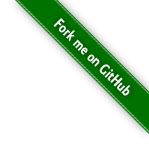ubuntu修改主机名
1、查看主机名
在Ubuntu系统中,快速查看主机名有多种方法:
其一,打开一个GNOME终端窗口,在命令提示符中可以看到主机名,主机名通常位于“@”符号后;
其二,在终端窗口中输入命令:hostname或uname –n,均可以查看到当前主机的主机名。
2、临时修改主机名
命令行下运行命令:“hostname 新主机名”
其中“新主机名”可以用任何合法字符串来表示。不过采用这种方式,新主机名并不保存在系统中,重启系统后主机名将恢复为原先的主机名称。
例子:hostname ubuntu-temp
这样主机名字就临时被修改为ubuntu-temp,但是终端下不会立即显示生效后的主机名,重开一个终端窗口(通过ssh连接的终端需要重新连接才可以);
3、永久修改主机名
在Ubuntu系统中永久修改主机名也比较简单。主机名存放在/etc/hostname文件中,修改主机名时,编辑hostname文件,在文件中输入新的主机名并保存该文件即可。重启系统后,参照上面介绍的快速查看主机名的办法来确认主机名有没有修改成功。
值的指出的是,在其它Linux发行版中,并非都存在/etc/hostname文件。如Fedora发行版将主机名存放在/etc/sysconfig/network文件中。所以,修改主机名时应注意区分是哪种Linux发行版。
3、/etc/hostname与/etc/hosts的区别
/etc/hostname中存放的是主机名,hostname文件的一个例子:
v-jiwan-ubuntu-temp
sudo vi /etc/hosts 将其中的名字改为自己的名字
/etc/hosts存放的是域名与ip的对应关系,域名与主机名没有任何关系,你可以为任何一个IP指定任意一个名字,hosts文件的一个例子:
127.0.0.1 localhost
127.0.1.1 v-jiwan-ubuntu
===========================
更改root密码,及用户名和用户密码。
修改root密码:sudo passwd root
修改主机名:sudo vi /etc/hostname 将其中的名字改为自己的名字
sudo vi /etc/hosts 将其中的名字改为自己的名字
修改用户名:sudo vi /etc/passwd 找到原先的用户名,将其改为自己的用户名,但是/home/“原先用户名” 中的不能更改,若更改重启后,便登陆不了系统了。
sudo vi /etc/shadow 找到原先用户名,改为自己的用户名
以上步骤完毕后,sudo reboot重启
重启后,进入系统,发现 home 目录下用户目录还是原先用户名,但是用命令 ls -al 可以看到起用户目录所属用户已变更为你自己的用户了,下面用 “mv 用户目录名 自己的用户目录名”将目录名更改下就可以了。例如原先目录名为xxxx 现要改为用户 yyyy。用命令 mv xxxx yyyy即可。

如果这篇文章帮助到了你,你可以请作者喝一杯咖啡